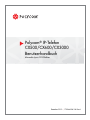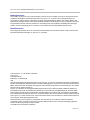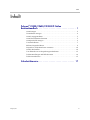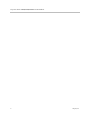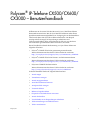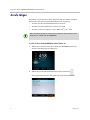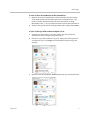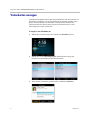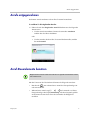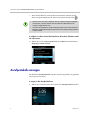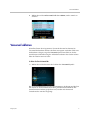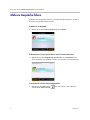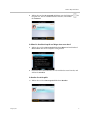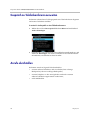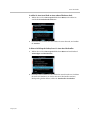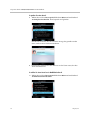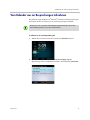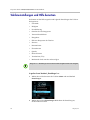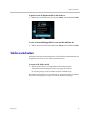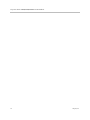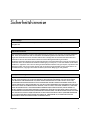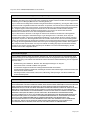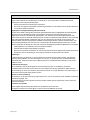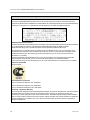Dezember 2010 | 1725-44328-106 Rev.A
Polycom
®
IP-Telefon
CX500/CX600/CX3000
Benutzerhandbuch
Microsoft
®
Lync
™
2010 Edition

Polycom
®
IP-Telefone CX500/CX600/CX3000 – Benutzerhandbuch
ii Polycom, Inc.
Markeninformationen
POLYCOM
®
, das Polycom-Logo mit den Dreiecken sowie die mit den Produkten von Polycom verbundenen Namen
und Marken sind Marken und/oder Servicemarken von Polycom, Inc. und sind in den Vereinigten Staaten und
verschiedenen anderen Ländern eingetragene und/oder gewohnheitsrechtliche Marken. Alle anderen Marken sind
Eigentum der jeweiligen Inhaber. Ohne die ausdrückliche schriftliche Genehmigung von Polycom darf kein Teil hiervon
für irgendwelche Zwecke außer der persönlichen Verwendung durch den Empfänger vervielfältigt oder übertragen
werden, und zwar unabhängig davon, auf welche Art und Weise oder mit welchen Mitteln dies geschieht.
Patentinformationen
Das vorliegende Produkt ist durch ein oder mehrere US-amerikanische und Patente anderer Länder und/oder durch
schwebende Patentanmeldungen von Polycom, Inc. geschützt.
© 2010 Polycom, Inc. Alle Rechte vorbehalten.
Polycom, Inc.
4750 Willow Road
Pleasanton, CA 94588-2708
USA
Ohne die ausdrückliche schriftliche Genehmigung von Polycom, Inc. darf kein Teil dieses Dokuments für irgendwelche
Zwecke vervielfältigt oder übertragen werden, und zwar unabhängig davon, auf welche Art und Weise oder mit welchen
Mitteln, elektronisch oder mechanisch, dies geschieht. Dies schließt laut Gesetz auch die Übersetzung in eine andere
Sprache oder ein anderes Format ein.
Polycom, Inc. behält sich als Vertragspartei alle Eigentumsrechte an der in diesen Produkten enthaltenen Software vor.
Die Software ist durch das US-amerikanische Urheberrecht und internationale Vertragsbestimmungen geschützt. Daher
ist die Software wie jedes andere urheberrechtlich geschützte Material (z. B. Bücher oder Tonaufnahmen) zu behandeln.
Es wurde jedwede Anstrengung unternommen, um sicherzustellen, dass die Informationen in diesem Handbuch korrekt
sind. Polycom, Inc. haftet nicht für Druck- oder bürotechnische Fehler. Die Informationen in diesem Dokument können
ohne vorherige Ankündigung geändert werden.
Dieses Dokument wird „wie gesehen“ bereitgestellt. Alle Informationen und Ansichten in diesem Dokument
einschließlich URLs und anderen Verweisen auf Internet-Websites können ohne vorherige Ankündigung geändert
werden. Die Benutzung erfolgt auf eigene Gefahr.
© 2010 Microsoft. Alle Rechte vorbehalten.

Inhalt
Polycom, Inc. iii
Inhalt
Polycom
®
CX500/CX600/CX3000 IP-Telefon
Benutzerhandbuch . . . . . . . . . . . . . . . . . . . . . . . . . . . . . . . 1
Anrufe tätigen . . . . . . . . . . . . . . . . . . . . . . . . . . . . . . . . . . . . . . . . . . . . . . . . . . . . . . . 2
Visitenkarten anzeigen . . . . . . . . . . . . . . . . . . . . . . . . . . . . . . . . . . . . . . . . . . . . . . . . 4
Anrufe entgegennehmen . . . . . . . . . . . . . . . . . . . . . . . . . . . . . . . . . . . . . . . . . . . . . . 5
Anruf-Steuerelemente benutzen . . . . . . . . . . . . . . . . . . . . . . . . . . . . . . . . . . . . . . . . 5
Anrufprotokolle anzeigen . . . . . . . . . . . . . . . . . . . . . . . . . . . . . . . . . . . . . . . . . . . . . 6
Voicemail abhören . . . . . . . . . . . . . . . . . . . . . . . . . . . . . . . . . . . . . . . . . . . . . . . . . . . 7
Mehrere Gespräche führen . . . . . . . . . . . . . . . . . . . . . . . . . . . . . . . . . . . . . . . . . . . . 8
Gespräch zu Telefonkonferenz ausweiten . . . . . . . . . . . . . . . . . . . . . . . . . . . . . . 10
Anrufe durchstellen . . . . . . . . . . . . . . . . . . . . . . . . . . . . . . . . . . . . . . . . . . . . . . . . . 10
Vom Kalender aus an Besprechungen teilnehmen . . . . . . . . . . . . . . . . . . . . . . . 13
Telefoneinstellungen und Hilfe benutzen . . . . . . . . . . . . . . . . . . . . . . . . . . . . . . . 14
Telefon zurücksetzen . . . . . . . . . . . . . . . . . . . . . . . . . . . . . . . . . . . . . . . . . . . . . . . . 15
Sicherheitshinweise . . . . . . . . . . . . . . . . . . . . . . . . . . . . . . 17

Polycom
®
IP-Telefone CX500/CX600/CX3000 – Benutzerhandbuch
iv Polycom, Inc.

Polycom, Inc. 1
Polycom
®
IP-Telefone CX500/CX600/
CX3000 – Benutzerhandbuch
Willkommen in der neuen Welt der Microsoft
®
Lync
™
2010 Phone Edition
Kommunikationssoftware. Mit der Lync 2010 Phone Edition stehen Ihnen
Sprachkommunikationsmöglichkeiten zur Verfügung, die ein herkömmliches
Telefon nicht bietet. Mit Lync Phone Edition können Sie zum Beispiel
Anrufprotokolle anzeigen, an Besprechungen teilnehmen und
VoIP-Gespräche führen. Kurz gesagt können Sie alles tun, was Sie heute
schon mit ihrem gewöhnlichen Telefon tun können, und mehr.
Dieses Handbuch beschreibt die Benutzung von Lync Phone Edition mit
folgenden Telefonen:
• Polycom
®
CX500 IP-Telefon für gemeinsam genutzte Bereiche
Weitere Informationen über dieses Telefon finden Sie auch unter
http://www.polycom.com/support/voice/cx/communicator_cx500.html.
• Polycom
®
CX600 IP-Telefon für Wissens- und Informationsarbeiter
Weitere Informationen über dieses Telefon finden Sie auch unter
http://www.polycom.com/support/voice/cx/communicator_cx600.html
• Polycom
®
CX3000 IP-Konferenztelefon
Weitere Informationen über dieses Telefon finden Sie auch unter
http://www.polycom.com/support/voice/cx/cx3000.html
In diesem Handbuch finden Sie folgende Informationen:
• Anrufe tätigen
• Visitenkarten anzeigen
• Anrufe entgegennehmen
• Anruf-Steuerelemente benutzen
• Anrufprotokolle anzeigen
• Voicemail abhören
• Mehrere Gespräche führen
• Gespräch zu Telefonkonferenz ausweiten
• Anrufe durchstellen
• Vom Kalender aus an Besprechungen teilnehmen
• Telefoneinstellungen und Hilfe benutzen
• Telefon zurücksetzen

Polycom
®
IP-Telefone CX500/CX600/CX3000 – Benutzerhandbuch
2 Polycom, Inc.
Anrufe tätigen
Sie können wie gewohnt den Hörer abnehmen und eine Nummer wählen.
Ihnen stehen aber auch folgende Möglichkeiten zur Verfügung:
• Anrufen über den Kontaktbildschirm Ihres Telefons
• Anrufen über die Kontaktsuche mit dem Tastenfeld
• Anrufen von Ihrem Computer aus mit Microsoft
®
Lync
™
2010
So rufen Sie über den Kontaktbildschirm Ihres Telefons an:
1. Wählen Sie auf der Startseite des Telefons das Kontakte-Symbol und
dann die Kontaktgruppe des Benutzers.
2. Wählen Sie auf dem Kontaktbildschirm mit den Pfeiltasten
den gewünschten Kontakt, und wählen Sie anschließend Anrufen.
Wenn das Telefon gesperrt ist, müssen Sie es entsperren, bevor Sie einen Anruf
tätigen können. Wählen Sie dazu Entsperren.

Anrufe tätigen
Polycom, Inc. 3
So rufen Sie über die Kontaktsuche mit dem Tastenfeld an:
1.
Drücken Sie auf dem Tastenfeld des Telefons die Ziffern, die dem Namen
des Kontakts oder der Durchwahl entsprechen. Um beispielsweise „Tony
Smith“ zu finden, beginnen drücken Sie die ersten Zeichen der Folge
8669*76484, wobei „*“ der Leerschritt zwischen Vorname und Nachname ist.
2. Wenn Sie den gewünschten Kontakt gefunden haben, wählen Sie Anrufen.
So rufen Sie mit Lync 2010 von Ihrem Computer aus an:
1. Vergewissern Sie sich davon, dass das Telefon mit dem optionalen
USB-Kabel an Ihren Computer angeschlossen ist.
2. Öffnen Sie Lync 2010 auf Ihrem Computer. Klicken Sie im Hauptfenster
von Microsoft Lync auf Gruppe und anschließend auf die Gruppe des
Kontakts.
3. Klicken Sie auf die Schaltfläche Anrufen neben dem gewünschten Kontakt.

Polycom
®
IP-Telefone CX500/CX600/CX3000 – Benutzerhandbuch
4 Polycom, Inc.
Visitenkarten anzeigen
Visitenkarten enthalten Details über die Verfügbarkeit und Anwesenheit von
Kontakten. Je nachdem, wie viel Zugriff Ihnen ein Kontakt gewährt, sehen
Sie die Telefonnummern des Kontakts, Terminplaninformationen, die
Telefonnummer des letzten Anrufs und eine persönliche Notiz, sofern
der Kontakt eine solche verfasst hat.
So zeigen Sie eine Visitenkarte an:
1. Wählen Sie auf der Startseite des Telefons das Kontakte-Symbol.
2. Wählen Sie auf dem Kontaktgruppen-Bildschirm die Gruppe des
Kontakts und anschließend einen Kontaktnamen.
3. Wenn Sie die Visitenkarte gesehen haben, wählen Sie Schließen.

Anrufe entgegennehmen
Polycom, Inc. 5
Anrufe entgegennehmen
Sie können Anrufe annehmen oder an Ihre Voicemail weiterleiten.
So verfahren Sie bei eingehenden Anrufen:
>> Führen Sie auf dem Eingehender Anruf-Bildschirm eine der folgenden
Aktionen aus:
— Um den Anruf anzunehmen, können Sie entweder Annehmen
wählen oder den Hörer abnehmen.
oder
— Um den Anrufer direkt an Ihre Voicemail durchzustellen, wählen
Sie An Voicemail.
Anruf-Steuerelemente benutzen
Mit den Tasten auf der Telefonkonsole können Sie Folgendes erreichen:
• Drücken Sie , um während eines Anrufs die Freisprechanlage ein-
oder auszuschalten.
• Während eines Anrufs regelt die Lautstärke von Hörer,
Freisprechanlage oder Kopfhörer. Wenn gerade kein Gespräch geführt
wird, können Sie mit dieser Taste die Lautstärke des Klingeltons
einstellen.
Möglicherweise weist Ihr Telefon nicht alle der im Folgenden beschriebenen Tasten
und Funktionen auf.

Polycom
®
IP-Telefone CX500/CX600/CX3000 – Benutzerhandbuch
6 Polycom, Inc.
• Wenn Sie Ihr Mikrofon im Gespräch stummschalten möchten, damit
andere Gesprächsteilnehmer Sie nicht hören können, drücken Sie .
So schalten Sie während einer Telefonkonferenz alle anderen Teilnehmer außer
sich selbst stumm:
>> Wählen Sie auf dem Im Gespräch-Bildschirm Menü und anschließend
Zielgruppe stumm schalten.
Anrufprotokolle anzeigen
Der Bildschirm Anrufprotokolle zeigt den Verlauf eingehender, ausgehender
und verpasster Anrufe an.
So zeigen Sie Ihre Anrufprotokolle an:
1. Wählen Sie auf der Startseite des Telefons das Anrufprotokolle-Symbol.
• Damit Ton über den Hörer, Kopfhörer oder die Freisprechanlage ausgegeben
werden kann, muss das Telefon über das optionale USB-Kabel an Ihren
Computer angeschlossen sein.
• Wenn Sie die Lautstärke der Freisprechanlage während eines Anrufs anpassen,
bleibt die Lautstärkeeinstellung bei späteren über die Freisprechanlage geführten
Anrufen erhalten.

Voicemail abhören
Polycom, Inc. 7
2. Wählen Sie auf dem Alle Anrufe-Bildschirm Menü, um die Anrufe zu
sortieren.
Voicemail abhören
Wenn Ihre Firma oder Organisation Voicemail aktiviert hat, können Sie
Voicemail-Nachrichten abrufen oder Ihren Ansagetext verändern. Falls neue
Nachrichten vorliegen, zeigt das Voicemail-Symbol eine Zahl an, die die
Anzahl neuer Nachrichten angibt. Außerdem leuchtet in der oberen rechten
Ecke des Telefons ein rotes Licht.
So hören Sie Ihre Voicemail ab:
>> Wählen Sie auf der Startseite des Telefons das Voicemail-Symbol.
Der Voicemail-Bildschirm zeigt die Telefonnummer, das Datum und die Zeit
des Anrufs an. Bei Kontakten, die in Ihrer persönlichen Kontaktliste oder
einem Firmenverzeichnis gespeichert sind, werden auch Name und
Visitenkarte des Anrufers angezeigt.

Polycom
®
IP-Telefone CX500/CX600/CX3000 – Benutzerhandbuch
8 Polycom, Inc.
Mehrere Gespräche führen
Während eines Gesprächs sehen Sie verschiedene Bedienelemente, mit denen
Sie mehrere Gespräche führen können.
So halten Sie ein Gespräch:
>> Wählen Sie auf dem Im Gespräch-Bildschirm Halten.
So beantworten Sie einen zweiten Anruf, wenn Sie bereits telefonieren:
>> Wählen Sie auf dem Eingehender Anruf-Bildschirm Annehmen. Das
aktive Gespräch wird gehalten, und der zweite Anruf wird angenommen.
So wechseln Sie zwischen mehreren Gesprächen:
1. Drücken Sie die Home-Taste auf dem Telefon, und wählen Sie
anschließend Aktiver Anruf.

Mehrere Gespräche führen
Polycom, Inc. 9
2. Wählen Sie auf dem Im Gespräch-Bildschirm mit den Pfeiltasten das
Gespräch aus, das Sie wiederaufnehmen möchten, und wählen
Sie Fortsetzen.
So halten Sie das aktive Gespräch und tätigen einen neuen Anruf:
1. Wählen Sie auf dem Im Gespräch-Bildschirm Menü und anschließend
Neuer Anruf. Das aktive Gespräch wird gehalten.
2. Geben Sie eine Telefonnummer ein oder wählen Sie einen Kontakt, und
wählen Sie Anrufen.
So beenden Sie ein Gespräch:
>> Wählen Sie auf dem Im Gespräch-Bildschirm Beenden.

Polycom
®
IP-Telefone CX500/CX600/CX3000 – Benutzerhandbuch
10 Polycom, Inc.
Gespräch zu Telefonkonferenz ausweiten
Sie können während eines Telefongesprächs eine Telefonkonferenz beginnen
und weitere Teilnehmer einladen.
So weiten Sie ein Gespräch zu einer Telefonkonferenz aus:
1. Wählen Sie auf dem Im Gespräch-Bildschirm Menü und anschließend
Andere hinzufügen.
2. Geben Sie eine Telefonnummer ein oder wählen Sie einen Kontakt aus, und
wählen Sie Hinzufügen. Um weitere Teilnehmer in die Telefonkonferenz
aufzunehmen, wiederholen Sie diese Prozedur.
Anrufe durchstellen
Sie können Anrufe an folgende Ziele durchstellen:
• an einen anderen Teilnehmer, und zwar direkt (ohne vorherige
Rücksprache) oder mit vorheriger Rücksprache;
• an einen Parkplatz, wo der Anruf gehalten wird und von einem
anderen Teilnehmer angenommen werden kann;
• an Ihr Mobiltelefon.

Anrufe durchstellen
Polycom, Inc. 11
So stellen Sie einen Anruf direkt an einen anderen Teilnehmer durch:
1. Wählen Sie auf dem Im Gespräch-Bildschirm Menü, und wählen Sie
anschließend Direkt durchstellen an...
2. Geben Sie eine Nummer ein oder wählen Sie einen Kontakt, und wählen
Sie Anrufen.
So können Sie Rücksprache halten, bevor Sie einen Anruf durchstellen:
1. Wählen Sie auf dem Im Gespräch-Bildschirm Menü und anschließend
Ankündigen und durchstellen...
2. Geben Sie eine Nummer ein oder wählen Sie einen Kontakt aus. Nachdem
Sie mit dem Teilnehmer, an den Sie den Anruf durchstellen möchten,
Rücksprache gehalten haben, wählen Sie Durchstellen abschließen.

Polycom
®
IP-Telefone CX500/CX600/CX3000 – Benutzerhandbuch
12 Polycom, Inc.
So parken Sie einen Anruf:
1. Wählen Sie auf dem Im Gespräch-Bildschirm Menü und anschließend
An Parkplatz durchstellen. Das Gespräch wird gehalten.
Ein Hinweis erscheint, der eine Nummer anzeigt, die gewählt werden
muss, um den Anruf wiederaufzunehmen.
2. Geben sie die Nummer aus dem Hinweis an das Team weiter, das den
Anruf annehmen soll.
So stellen Sie einen Anruf an ein Mobiltelefon durch:
>> Wählen Sie auf dem Im Gespräch-Bildschirm Menü und anschließend
An Mobiltelefon durchstellen.

Vom Kalender aus an Besprechungen teilnehmen
Polycom, Inc. 13
Vom Kalender aus an Besprechungen teilnehmen
Der Kalender zeigt die Microsoft
®
Outlook
®
-Termine für den heutigen Tag an.
Sie können direkt vom Telefon aus an einer Besprechung teilnehmen.
So nehmen Sie an einer Besprechung teil:
1. Wählen Sie auf der Startseite des Telefons das Kalender-Symbol.
2.
Wählen Sie auf dem Bildschirm
Kalender
des heutigen Tags
die
Besprechung, an der Sie teilnehmen möchten, und wählen Sie
Teilnehmen
.
Sie können nur an Lync 2010 Online-Besprechungen teilnehmen, die mit dem
Online-Meeting-Add-in für Lync 2010 erstellt wurden.

Polycom
®
IP-Telefone CX500/CX600/CX3000 – Benutzerhandbuch
14 Polycom, Inc.
Telefoneinstellungen und Hilfe benutzen
Sie können auf die Hilfe zugreifen und folgende Einstellungen des Telefons
konfigurieren:
• Lautstärke
• Helligkeit
• Protokollierung
• Standort des Telefonapparats
• Testanruf durchführen
• Klingeltöne
• PIN zum Entsperren des Telefons
• Zeitzone
• Datumsformat
• Uhrzeitformat
• Sprache
• Hoher Kontrast
• Texttelefonie (TTY)
• Missbrauch durch Anrufer nachverfolgen
So greifen Sie auf das Menü „Einstellungen“ zu:
1. Wählen Sie auf der Startseite des Telefons Menü und anschließend
Einstellungen.
2. Wählen Sie auf dem Einstellungen-Bildschirm die Einstellung aus,
die Sie ändern möchten.
Einige der o. a. Einstellungen sind auf Ihrem Telefon möglicherweise nicht verfügbar.

Telefon zurücksetzen
Polycom, Inc. 15
So greifen Sie auf die allgemeine Hilfe für das Telefon zu:
>> Wählen Sie auf der Startseite des Telefons Menü und anschließend Hilfe.
So rufen Sie kontextabhängige Hilfe für einen speziellen Bildschirm ab:
>> Wählen Sie auf dem aktuellen Bildschirm Menü und anschließend Hilfe.
Telefon zurücksetzen
Wenn Ihr Telefon nicht mehr funktioniert, fordert Sie Ihr Systemadministrator
möglicherweise dazu auf, das Telefon zurückzusetzen.
So setzen Sie Ihr Telefon zurück:
>> Halten Sie die Tasten * und # gedrückt und unterbrechen Sie
währenddessen kurzzeitig die Stromversorgung des Telefons.
Sie werden gefragt, ob Sie fortfahren möchten. Wählen Sie Ja.
Das Zurücksetzen kann bis zu vier Minuten in Anspruch nehmen. Nachdem
das Telefon zurückgesetzt worden ist, wird die Startseite angezeigt.

Polycom
®
IP-Telefone CX500/CX600/CX3000 – Benutzerhandbuch
16 Polycom, Inc.
Seite wird geladen ...
Seite wird geladen ...
Seite wird geladen ...
Seite wird geladen ...
-
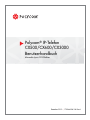 1
1
-
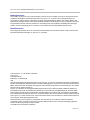 2
2
-
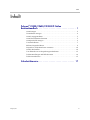 3
3
-
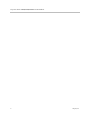 4
4
-
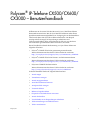 5
5
-
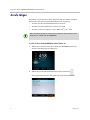 6
6
-
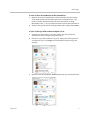 7
7
-
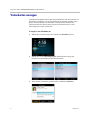 8
8
-
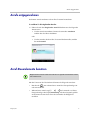 9
9
-
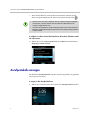 10
10
-
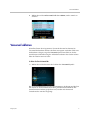 11
11
-
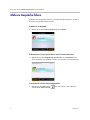 12
12
-
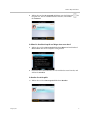 13
13
-
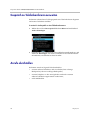 14
14
-
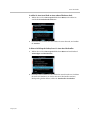 15
15
-
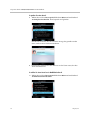 16
16
-
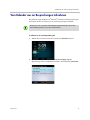 17
17
-
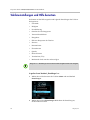 18
18
-
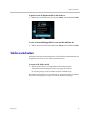 19
19
-
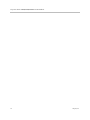 20
20
-
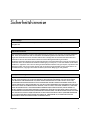 21
21
-
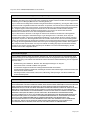 22
22
-
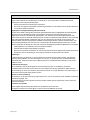 23
23
-
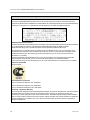 24
24
Poly CX500 Benutzerhandbuch
- Typ
- Benutzerhandbuch
Verwandte Artikel
-
Poly CX600 Schnellstartanleitung
-
Poly CX500 Schnellstartanleitung
-
Poly CX500 Bedienungsanleitung
-
Poly CX3000 Schnellstartanleitung
-
Poly CX600 Schnellstartanleitung
-
Poly CX500 Schnellstartanleitung
-
Poly CX300 R2 Schnellstartanleitung
-
Poly CX5500 Bedienungsanleitung
-
Poly CX700 Benutzerhandbuch
-
Poly CX3000 Schnellstartanleitung